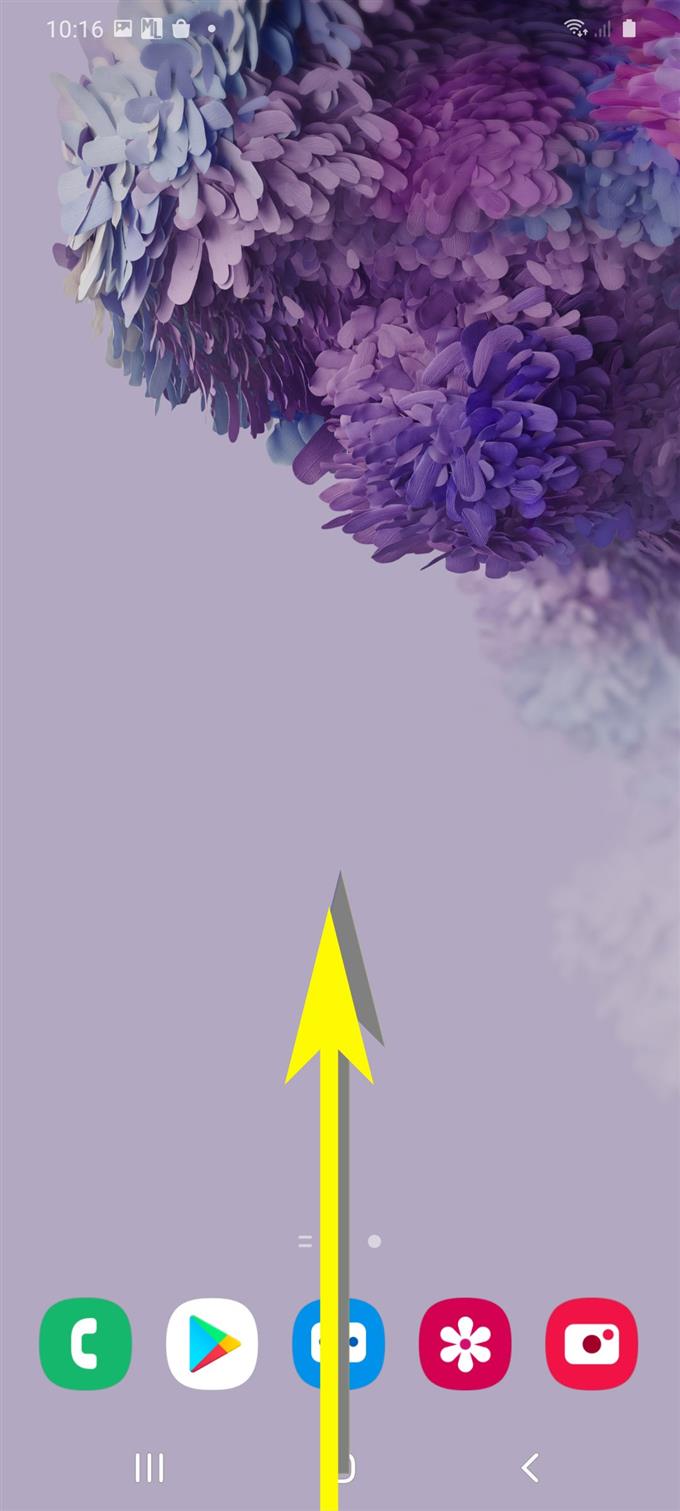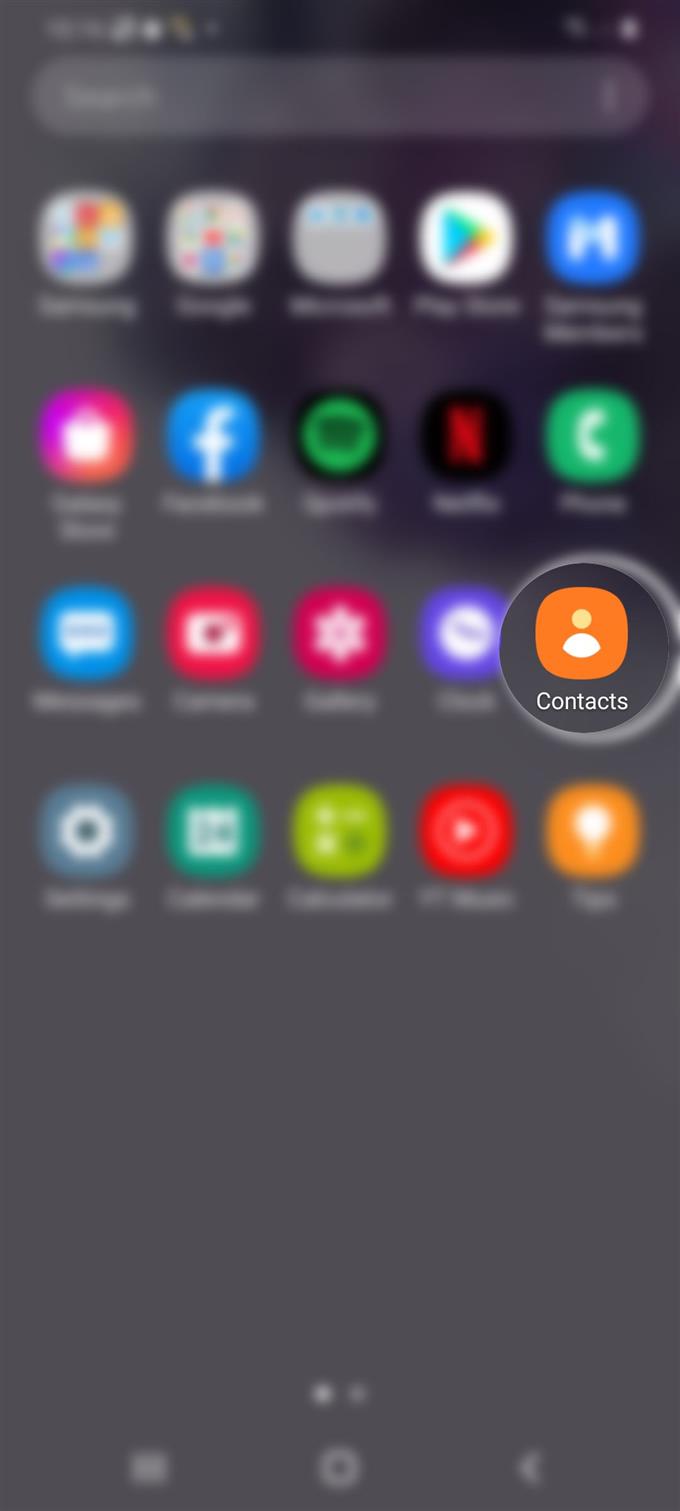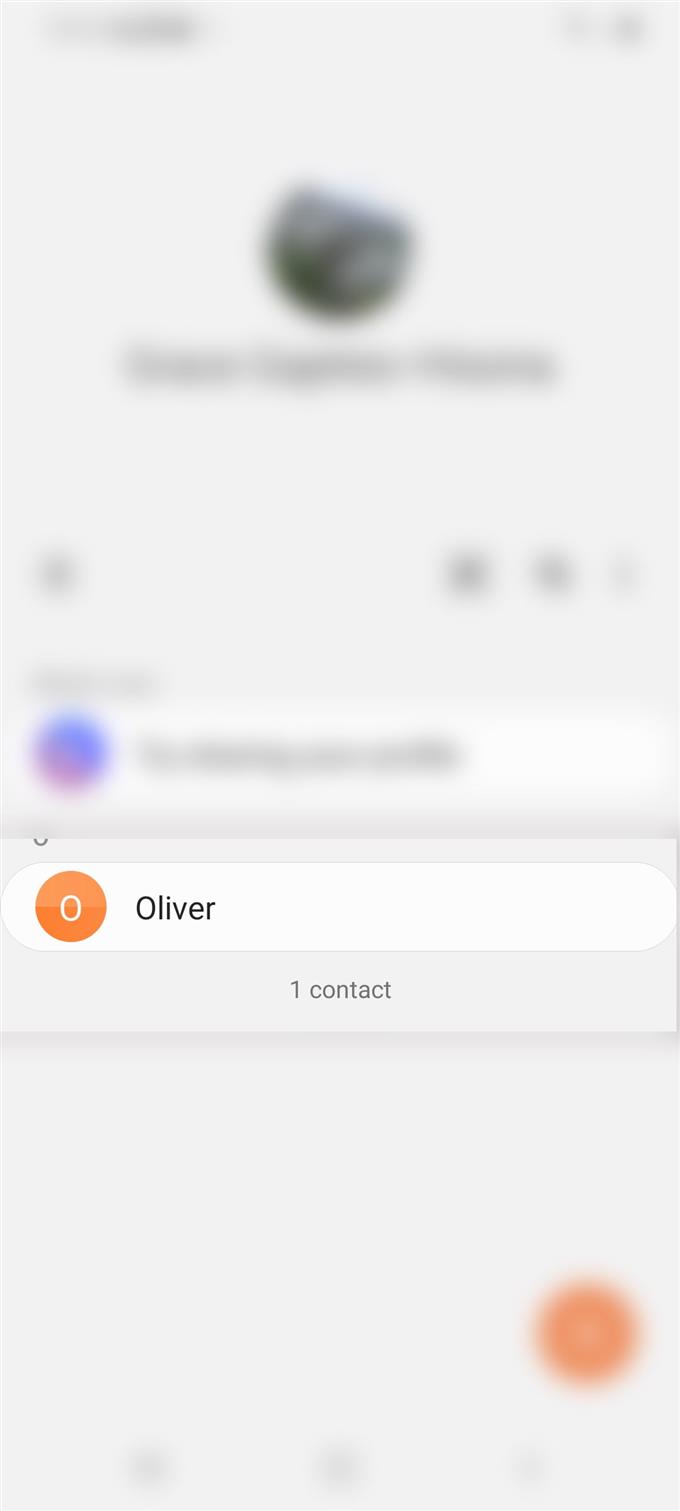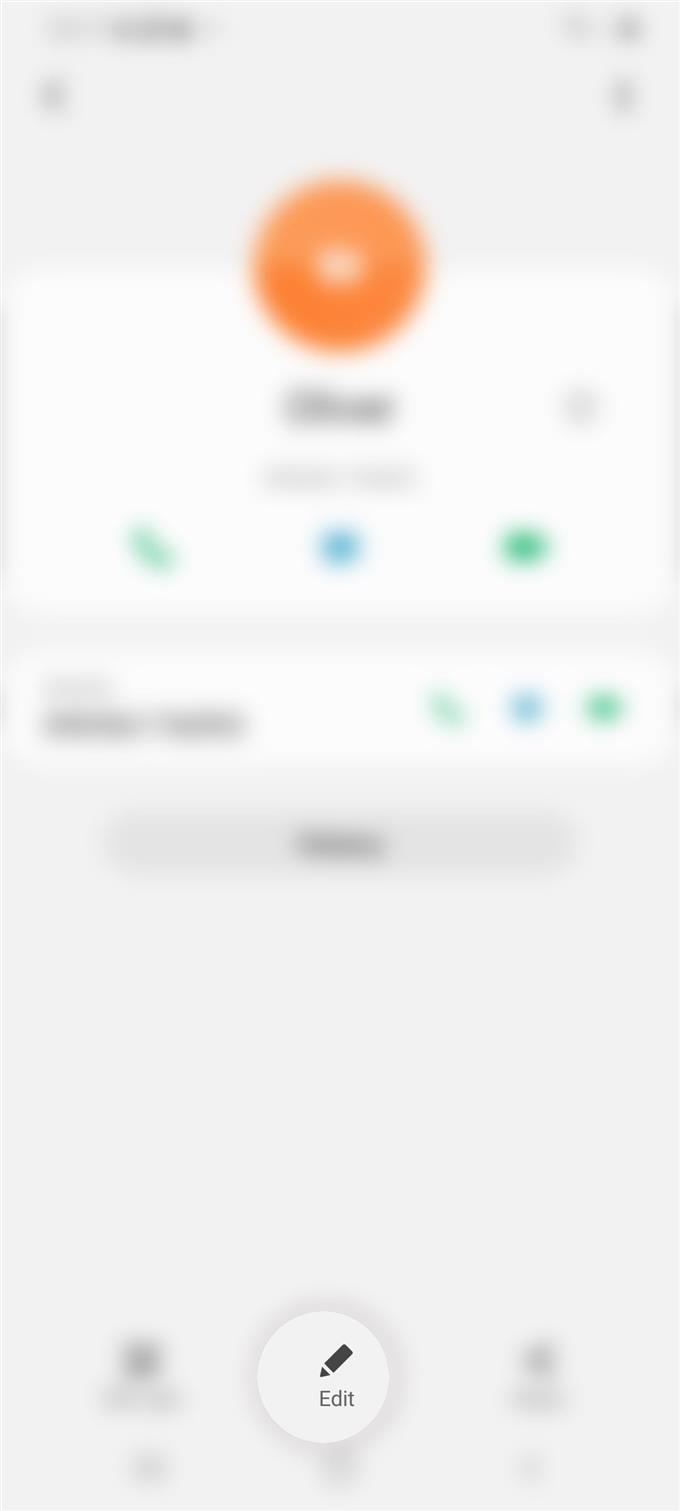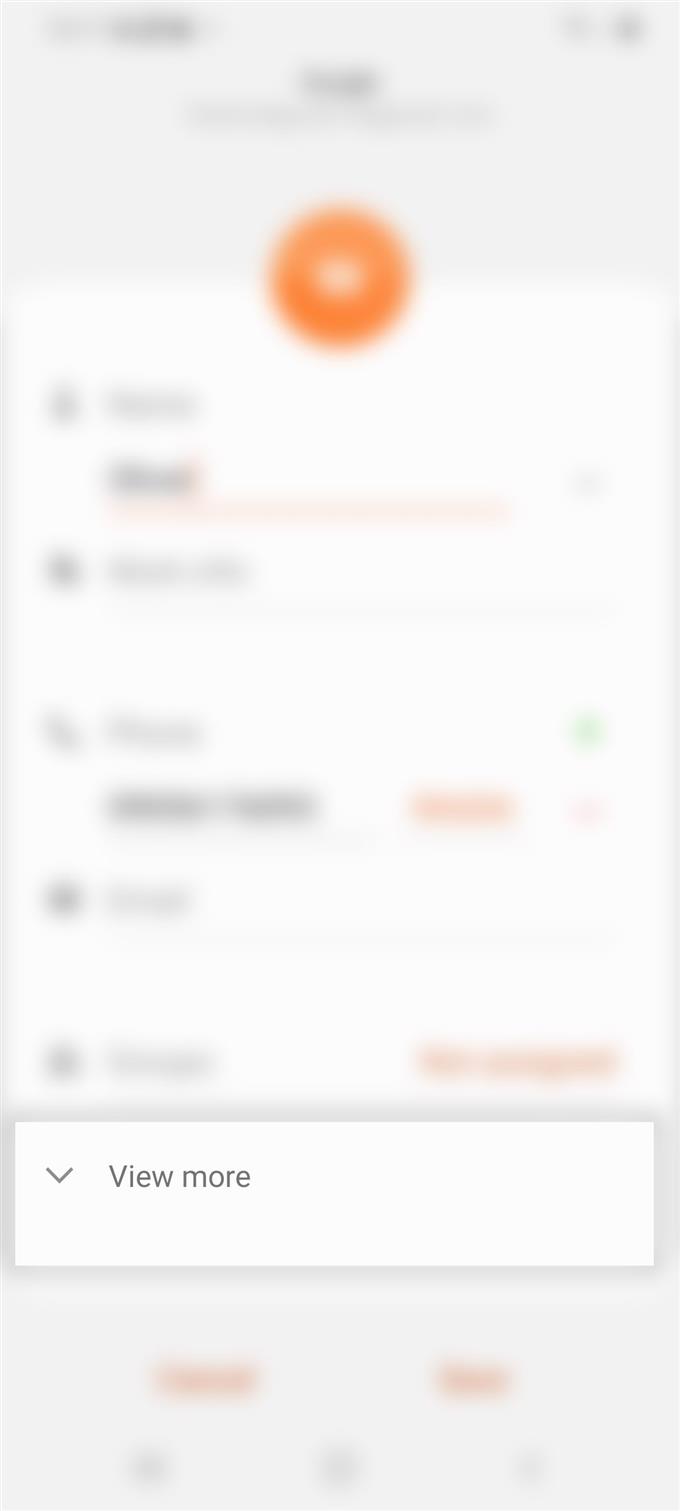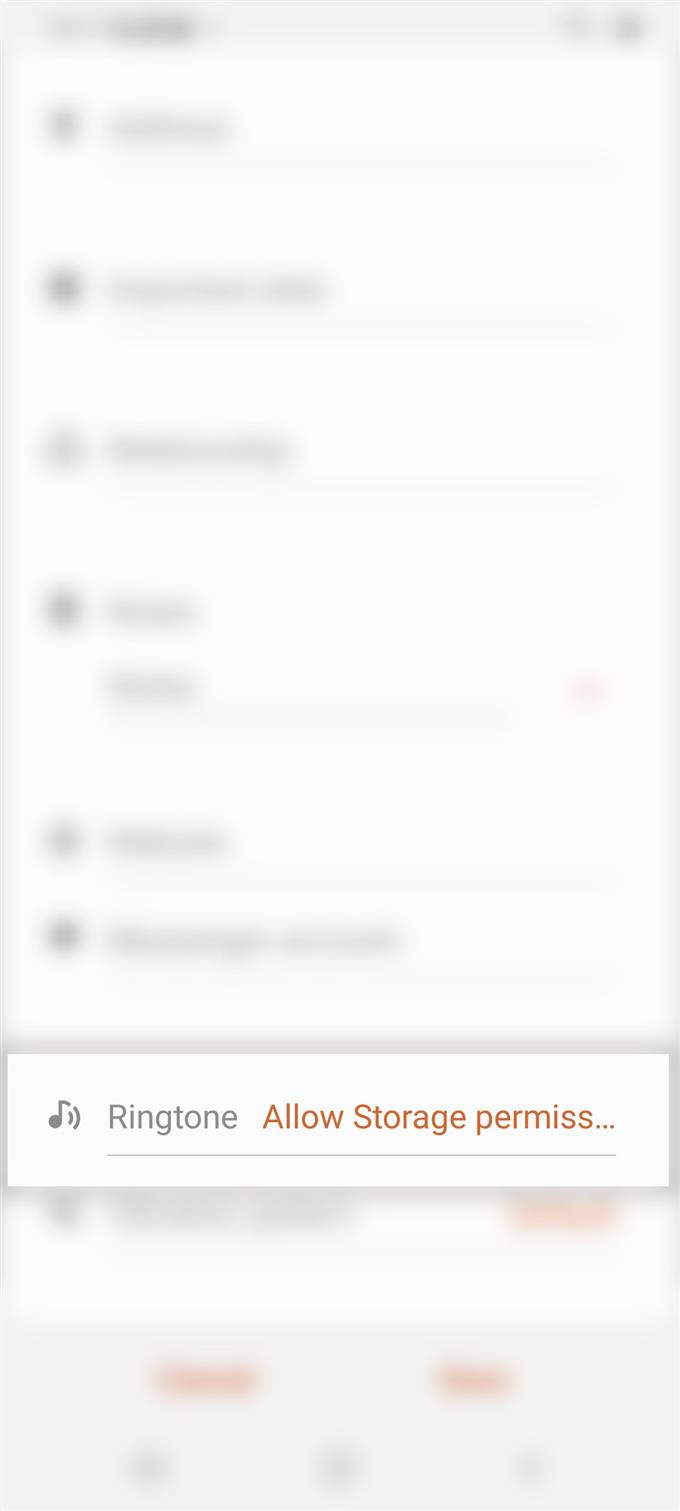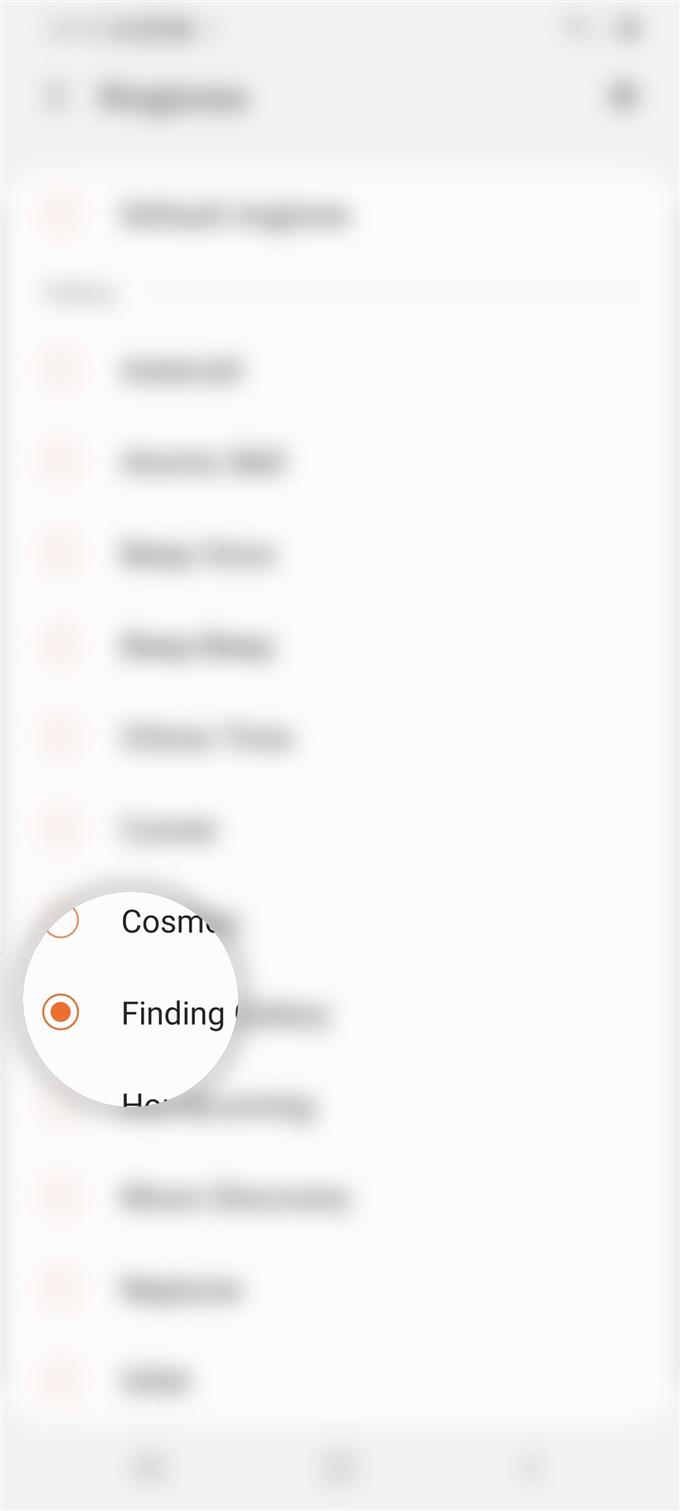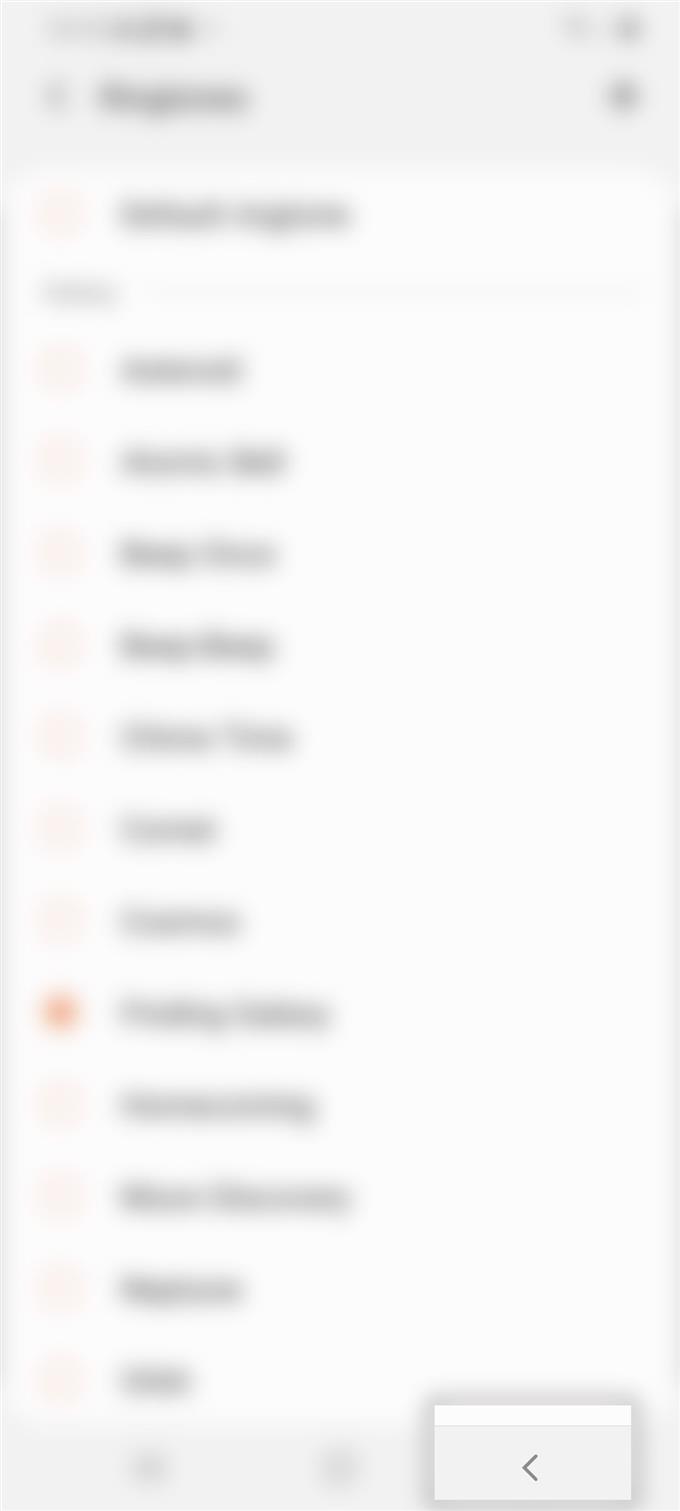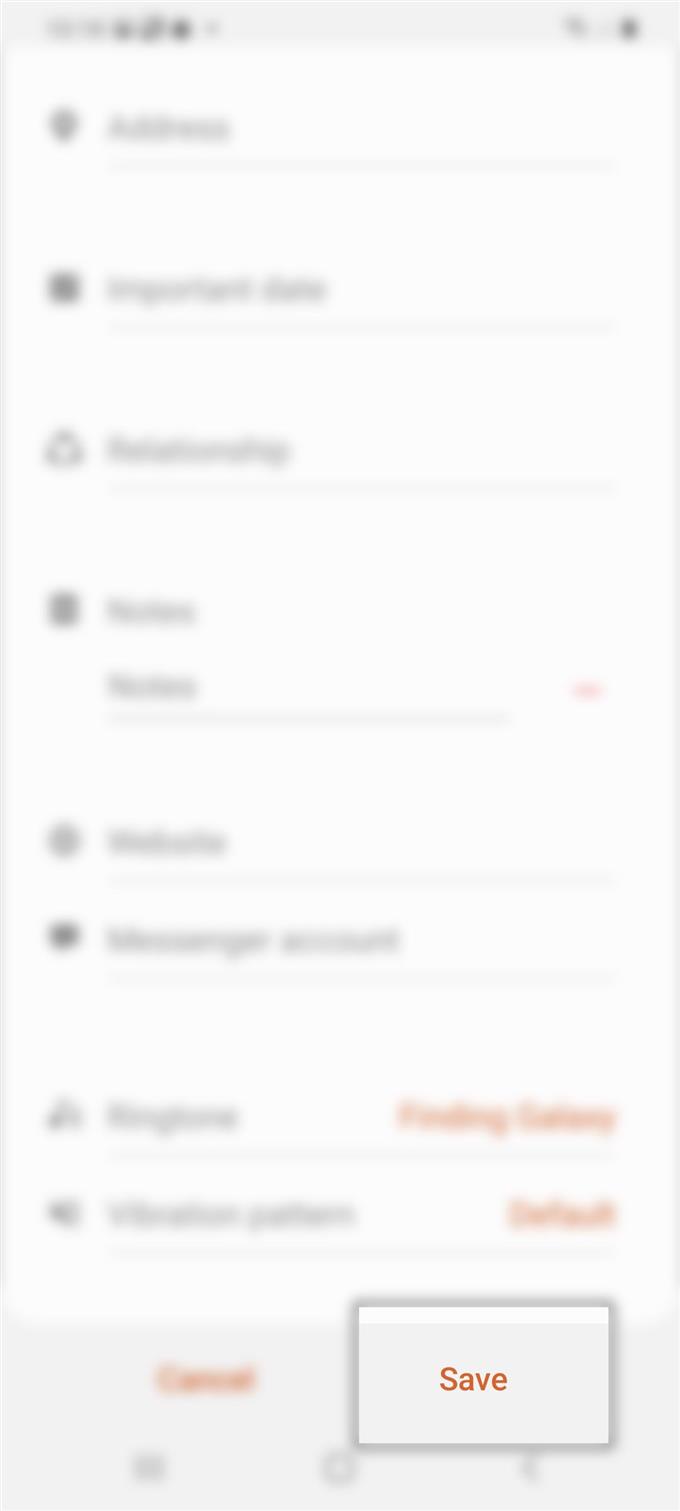Как правило, ваши мелодии Galaxy S20 настроены по умолчанию. Это означает, что ваш телефон будет воспроизводить мелодию звонка по умолчанию для всех входящих звонков. Если вы не хотите, чтобы ваш телефон работал таким образом, вы всегда можете настроить параметры и внести необходимые изменения в соответствии со своими предпочтениями. Вот пошаговое руководство о том, как назначить мелодию для контакта на вашем Galaxy S20.
Прежде чем продолжить, убедитесь, что ваш телефон установлен в режим звонка, чтобы вы могли слышать, как он воспроизводит выбранную мелодию звонка, прежде чем назначить его для контакта. Кроме того, если вы хотите использовать музыкальный файл в качестве мелодии звонка, убедитесь, что файл уже загружен на ваш телефон. После того, как вы все настроите, вы можете пойти дальше и выполнить следующие процедуры.
Простые шаги, чтобы назначить рингтон для контакта на вашем Galaxy S20
Время, необходимое: 5 минут
Следующие шаги показывают стандартный процесс назначения уникальной мелодии для контакта на новом телефоне Samsung Galaxy S20. Не стесняйтесь обращаться к этому иллюстративному руководству, если вам нужна помощь в этом. Отдельные скриншоты также предоставляются в виде визуальных представлений на случай, если у вас возникнут проблемы с выполнением данных инструкций..
- Доступ к экрану приложений.
Основной экран приложений будет отображаться с различными ярлыками приложений.
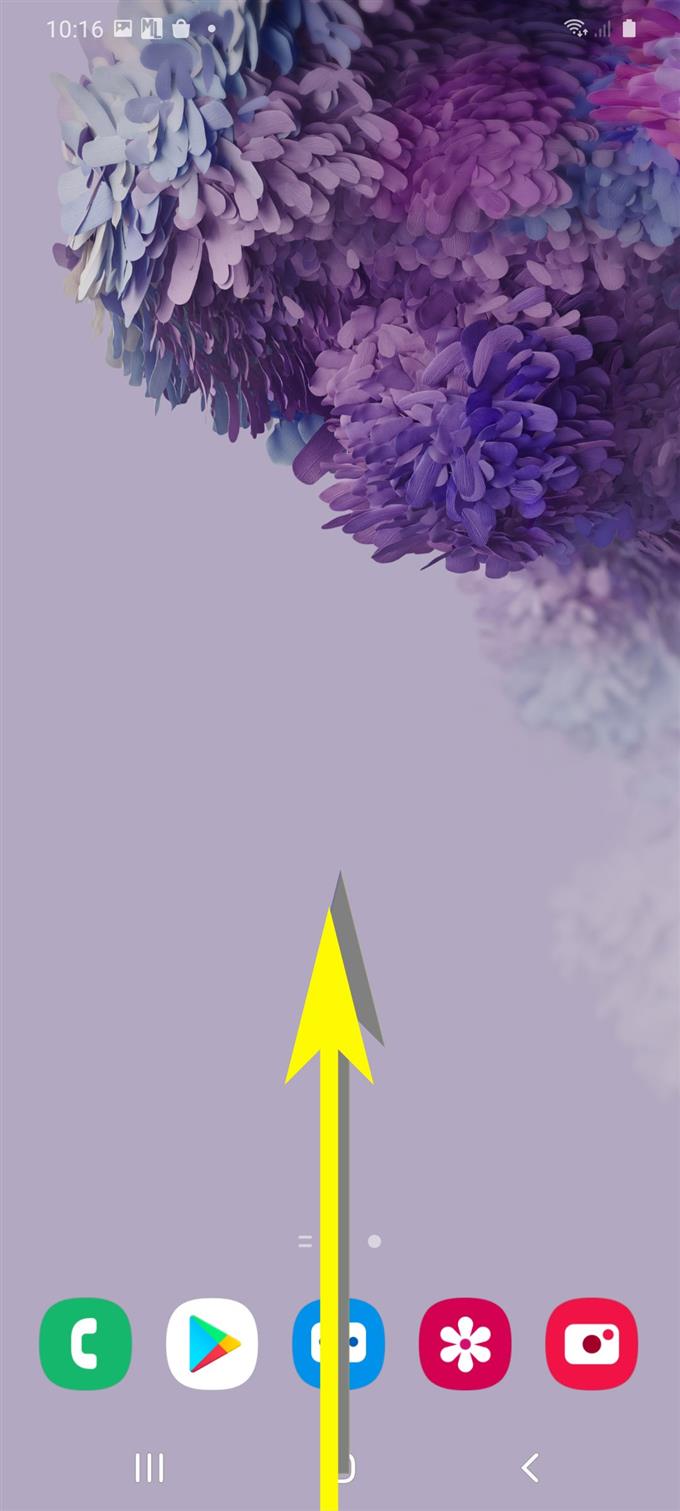
- На экране приложений нажмите «Контакты»..
При этом откроется приложение «Контакты»..

- Выберите контакт, которому хотите назначить мелодию звонка..
Более подробная информация о выбранном контакте будет отображаться.

- Прокрутите вниз и коснитесь Изменить..
На следующем экране вы можете просмотреть редактируемую информацию о контакте.

- Нажмите Показать больше, чтобы увидеть больше вариантов.
Другая информация о контакте будет заполняться.

- Прокрутите вниз и нажмите на рингтон.
Откроется список мелодий, которые вы можете выбрать..

- Прокрутите и нажмите, чтобы выбрать нужный рингтон.
Вы можете дать ему поиграть несколько секунд и решить, нравится вам это или нет.

- Выбрав нужный рингтон, нажмите значок «Назад»..
Это приведет к загрузке предыдущего экрана с контактными данными..

- Прокрутите вниз и нажмите Сохранить в правом нижнем углу..
Последние изменения, внесенные в мелодию контакта, будут сохранены и применены..

инструменты
- Android 10, One UI 2.0 и выше
материалы
- Galaxy S20, Galaxy S20 Plus, Galaxy S20 Ultra
Просто выполните те же шаги, если вы хотите сделать то же самое с любым из ваших других контактов. Помимо встроенных мелодий звонка, вы также можете использовать настраиваемый аудиоклип или загруженную музыку, чтобы установить его в качестве уникальной мелодии для конкретного контакта..
Если у вас возникли проблемы с изменением мелодии на определенный контакт, попробуйте завершить все приложения и службы, а затем перезагрузите телефон. Это должно помочь очистить и обновить систему и внутреннюю память. После перезагрузки телефона откройте приложение «Контакты» и попробуйте изменить мелодию, назначенную контакту..
Надеюсь это поможет!
И это охватывает все в этом уроке. Пожалуйста, оставляйте в курсе подробные руководства, советы и рекомендации, которые помогут вам максимально использовать возможности своего нового смартфона Samsung Galaxy S20..
Вы также можете проверить наши YouTube канал чтобы просмотреть больше видеоуроков для смартфонов и руководств по устранению.
ТАКЖЕ ЧИТАЙТЕ: Как использовать биометрию для защиты вашего Galaxy S20 [Биометрическая аутентификация]